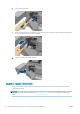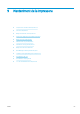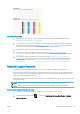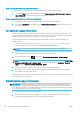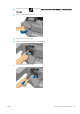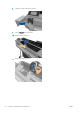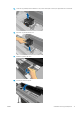HP DesignJet T100 and T500 Series Printers User Guide
Neteja del capçal d'impressió des de l'Embedded Web Server
1. Assegureu-vos que hi hagi paper a la safata d'entrada o que hi hagi un rotlle carregat.
2. A la pestanya Eines del Servidor web incrustat, feu clic a Caixa d'eines de qualitat d'impressió > Neteja el
capçal d'impressió i seguiu les instruccions que es mostren a la pantalla.
Neteja del capçal d'impressió des de l'HP Utility (només Windows)
1. Assegureu-vos que hi hagi paper a la safata d'entrada o que hi hagi un rotlle carregat.
2. A la pestanya Assistència de l'HP Utility, feu clic a Neteja el capçal d'impressió i seguiu les instruccions que
es mostren a la pantalla.
Alineació del capçal d'impressió
Una alineació precisa del capçal d'impressió és essencial perquè els colors siguin exactes, la transició de colors
suau i les vores denides en els elements gràcs. La impressora disposa d'un procés d'alineació automàtica dels
capçals d'impressió que s'activa quan es col·loca o es canvia un capçal d'impressió.
Potser caldrà que alineeu el capçal d'impressió després d'un embús de paper o si observeu problemes de
qualitat d'impressió.
1. Carregeu el paper que voleu fer servir; vegeu Manipulació del paper a la pàgina 25. Podeu fer servir un
rotlle o un full de paper; es recomana fer servir un paper normal de color blanc.
ATENCIÓ: No feu servir paper transparent ni semitransparent per alinear el capçal d'impressió.
2. Assegureu-vos que la nestra estigui tancada, ja que una forta font de llum prop de la impressora durant la
realineació del capçal d'impressió pot afectar el bon funcionament del procés.
3. Des del tauler frontal, toqueu i, a continuació, Manteniment qual. d'imatge > Alinea el capçal.
NOTA: L'alineació del capçal d'impressió també es pot iniciar des de l'Embedded Web Server (Eines > Caixa
d'eines de qualitat d'impressió > Alinea el capçal) o des de l'HP Utility (Windows: Assistència > Alinea el
capçal; Mac OS X: Informació i qualitat d'impressió > Alinea).
4. Si el paper carregat és satisfactori, la impressora fa l'alineació i n'imprimeix un patró.
5. El procés triga uns cinc minuts. Espereu que la pantalla del tauler frontal indiqui que s'ha completat el
procés abans de fer servir la impressora.
Si la impressora no pot completar correctament l'alineació del capçal potser us demanaran que netegeu el capçal
d'impressió i que ho torneu a provar.
Substitució del capçal d'impressió
SUGGERIMENT: Després de substituir el capçal d'impressió, la impressora realitzarà automàticament una
alineació del capçal d'impressió al paper que hi hagi carregat. Si voleu executar l'alineació del capçal d'impressió
en un altre paper (potser des de la safata multi-fulls), podeu canviar el paper abans d'iniciar aquest procediment.
Es recomana fer servir un paper normal de color blanc.
1. Comproveu que la impressora estigui engegada.
2. Si la impressora està en un suport, assegureu-vos que les rodes de la impressora estiguin travades (la
palanca del fre està premuda) per a evitar que la impressora es bellugui.
68 Capítol 9 Manteniment de la impressora CAWW